Chuyển đổi sang iPhone mới là một trải nghiệm thú vị, nhưng việc di chuyển dữ liệu, đặc biệt là tin nhắn, có thể gây khó khăn. Bài viết này sẽ hướng dẫn bạn cách chuyển tin nhắn sang iPhone mới bằng AnyTrans, một phần mềm quản lý dữ liệu iOS mạnh mẽ và dễ sử dụng. Bạn sẽ khám phá các bước chi tiết, ưu nhược điểm của phương pháp này, cùng những lời khuyên hữu ích để đảm bảo quá trình chuyển đổi diễn ra suôn sẻ.
Tại Sao Nên Chuyển Tin Nhắn Sang iPhone Mới?
Tin nhắn thường chứa đựng những kỷ niệm, thông tin quan trọng, và dữ liệu cần thiết cho công việc hoặc cuộc sống hàng ngày. Việc chuyển tin nhắn sang iPhone mới giúp bạn:
- Lưu giữ kỷ niệm: Bảo vệ những đoạn hội thoại đáng nhớ với bạn bè và người thân.
- Duy trì liên lạc: Đảm bảo không bỏ lỡ bất kỳ thông tin quan trọng nào.
- Tiết kiệm thời gian: Tránh việc phải nhập lại thông tin liên lạc và nội dung tin nhắn.
- Tối ưu hóa không gian lưu trữ: Giải phóng bộ nhớ trên iPhone cũ.
Hướng Dẫn Chuyển Tin Nhắn Sang iPhone Mới Bằng AnyTrans
Dưới đây là hướng dẫn chi tiết cách chuyển tin nhắn sang iPhone mới bằng AnyTrans:
- Tải và cài đặt AnyTrans: Truy cập trang web chính thức của AnyTrans và tải xuống phiên bản phù hợp với máy tính của bạn. Sau khi tải xuống, hãy cài đặt phần mềm theo hướng dẫn.
- Kết nối iPhone với máy tính: Sử dụng cáp USB để kết nối cả iPhone cũ và iPhone mới với máy tính.
- Mở AnyTrans và chọn chế độ “Phone Switcher”: Khởi chạy phần mềm AnyTrans và chọn chế độ “Phone Switcher”. Chế độ này cho phép bạn chuyển dữ liệu giữa hai thiết bị iOS.
- Chọn dữ liệu cần chuyển: AnyTrans sẽ hiển thị các loại dữ liệu có thể chuyển, bao gồm tin nhắn, danh bạ, ảnh, video, v.v. Chọn “Messages” để chuyển tin nhắn.
- Bắt đầu quá trình chuyển: Sau khi chọn dữ liệu, nhấp vào nút “Start Transfer” để bắt đầu quá trình chuyển tin nhắn.
Ưu và Nhược Điểm của Việc Sử Dụng AnyTrans
Ưu điểm:
- Giao diện trực quan, dễ sử dụng.
- Hỗ trợ chuyển nhiều loại dữ liệu.
- Tốc độ chuyển nhanh chóng.
- Tương thích với nhiều phiên bản iOS.
Nhược điểm:
- Là phần mềm trả phí. Tuy nhiên, AnyTrans cung cấp bản dùng thử miễn phí.
Mẹo Sử Dụng AnyTrans Hiệu Quả
- Đảm bảo kết nối internet ổn định trong quá trình chuyển dữ liệu.
- Sao lưu dữ liệu quan trọng trên iPhone cũ trước khi thực hiện chuyển đổi.
- Kiểm tra dung lượng lưu trữ trên iPhone mới để đảm bảo đủ không gian cho dữ liệu được chuyển.
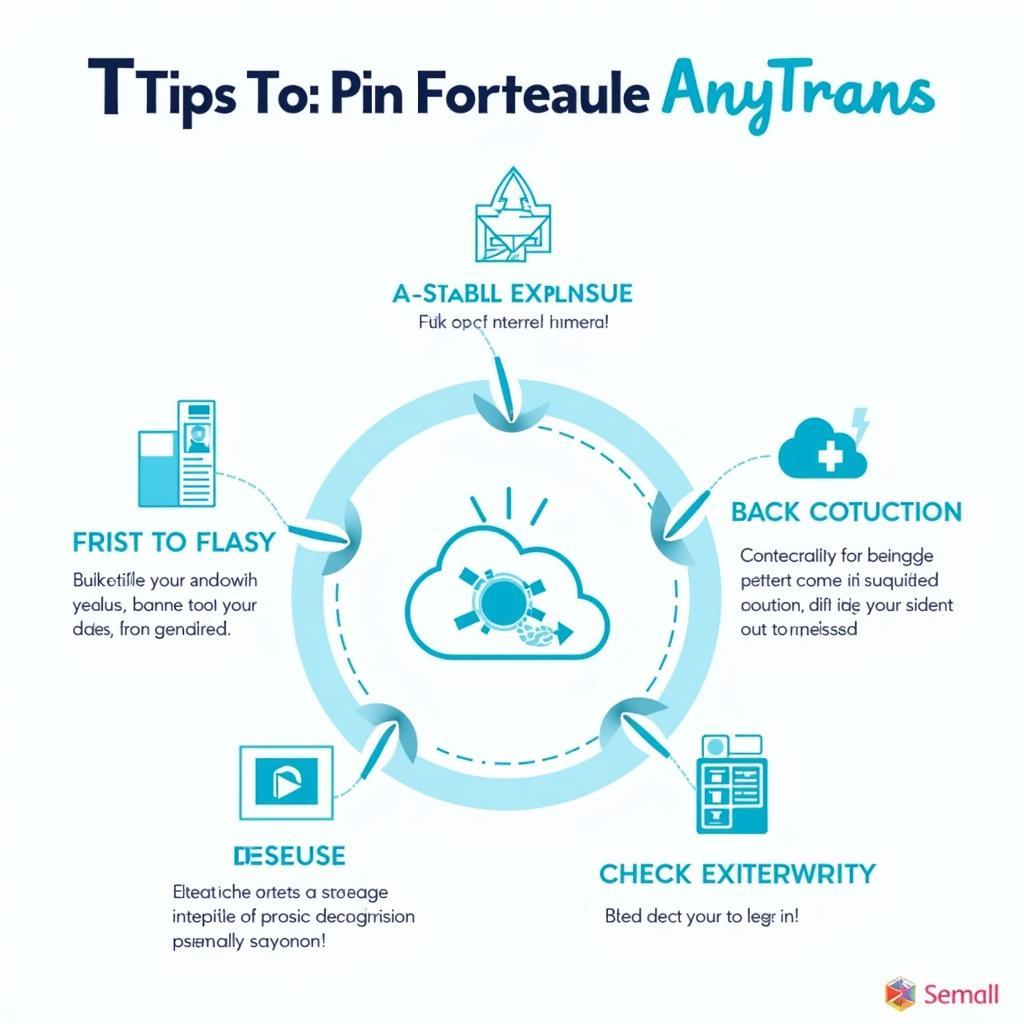 Mẹo sử dụng AnyTrans hiệu quả
Mẹo sử dụng AnyTrans hiệu quả
Kết Luận
AnyTrans là một công cụ hữu ích giúp bạn cách chuyển tin nhắn sang iPhone mới một cách nhanh chóng và dễ dàng. Với giao diện thân thiện và tính năng mạnh mẽ, AnyTrans là lựa chọn lý tưởng cho việc chuyển đổi dữ liệu iOS. cách chép tin nhắn từ iphone
FAQ
- AnyTrans có hỗ trợ chuyển tin nhắn từ Android sang iPhone không?
- Chi phí của phần mềm AnyTrans là bao nhiêu?
- Tôi có thể dùng thử AnyTrans miễn phí không?
- AnyTrans có tương thích với macOS không?
- Làm thế nào để liên hệ với bộ phận hỗ trợ của AnyTrans?
- Có phần mềm nào khác tương tự AnyTrans không?
- Tôi có cần sao lưu dữ liệu trước khi sử dụng AnyTrans không?
Mô tả các tình huống thường gặp câu hỏi về cách chuyển tin nhắn sang iphone mới bang anytrans
Người dùng thường gặp các vấn đề như không kết nối được điện thoại với máy tính, lỗi trong quá trình chuyển dữ liệu, hoặc không tìm thấy tin nhắn sau khi chuyển.
Gợi ý các câu hỏi khác, bài viết khác có trong web.
Bạn có thể tham khảo thêm các bài viết về copy tin nhắn khi đổi điện thoại, sao lưu tin nhắn sms từ iphone sang macbook, cách chuyển file tin nhắn từ android sang iphone, và phần mềm chuyển tin nhắn từ android iphone sang iphone trên website của chúng tôi.